Semantische modellen maken en herstellen met Power BI Premium
U kunt de functie Back-up en herstel gebruiken met semantische Power BI-modellen als u een PPU-licentie (Power BI Premium of Premium Per User) hebt, vergelijkbaar met de back-up- en herstelbewerkingen die beschikbaar zijn in tabellaire modellen voor Azure Analysis Services.
U kunt SQL Server Management Studio (SSMS), Analysis Services-cmdlets voor PowerShell en andere hulpprogramma's gebruiken om back-up- en herstelbewerkingen uit te voeren in Power BI met behulp van XMLA-eindpunten. In de volgende secties worden concepten voor back-ups en herstel beschreven voor semantische Power BI-modellen, vereisten en overwegingen.
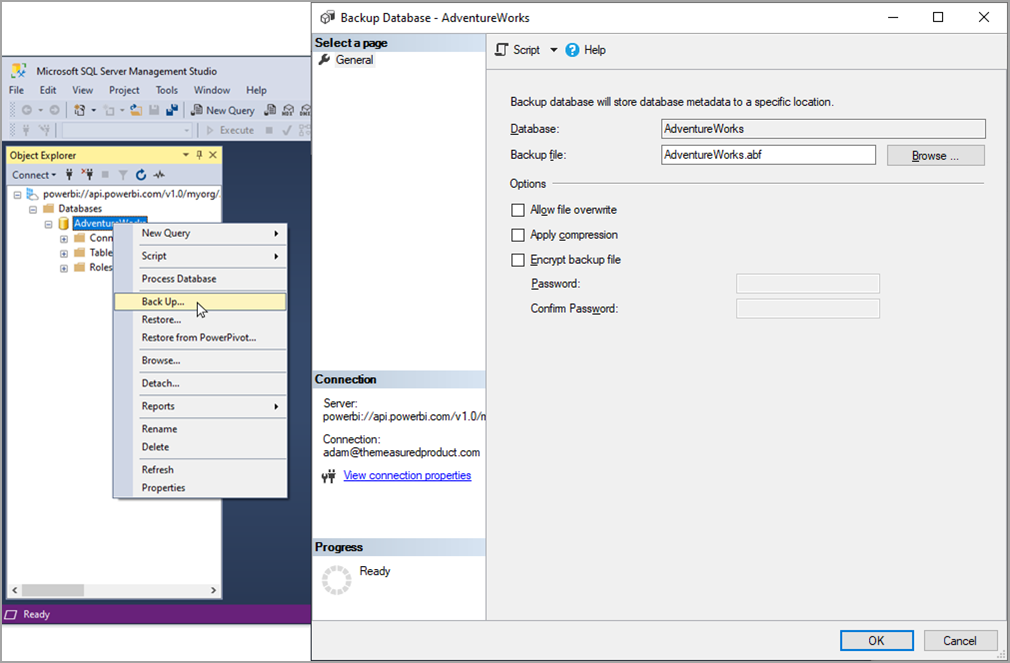
De mogelijkheid om semantische Power BI-modellen te maken en te herstellen, biedt een migratiepad van Azure Analysis Services-workloads naar Power BI Premium. Back-up en herstel maakt ook semantische modelback-ups mogelijk om meerdere redenen, waaronder beschadiging of verlies, vereisten voor gegevensretentie en tenantverplaatsing.
Back-up en herstel van semantische modellen gebruiken
De functie Back-up en herstel maakt gebruik van bestaande verbindingen tussen Power BI en Azure, zoals de mogelijkheid om een Azure Data Lake Gen2-opslagaccount (ADLS Gen2) te registreren op tenant- of werkruimteniveau om de opslag en bewerkingen van gegevensstromen te vergemakkelijken. Omdat back-up en herstel dezelfde verbinding gebruikt, is er geen ander opslagaccount vereist.
U kunt offline back-ups uitvoeren en de bestanden downloaden uit uw ADLS Gen2-opslagaccount. Als u wilt downloaden, gebruikt u het bestandssysteem, Azure Storage Explorer, .NET-hulpprogramma's en PowerShell-cmdlets, zoals de cmdlet Get-AzDataLakeGen2ItemContent . In de volgende afbeelding ziet u een werkruimte met drie semantische modellen en de bijbehorende back-upbestanden in Azure Storage Explorer.
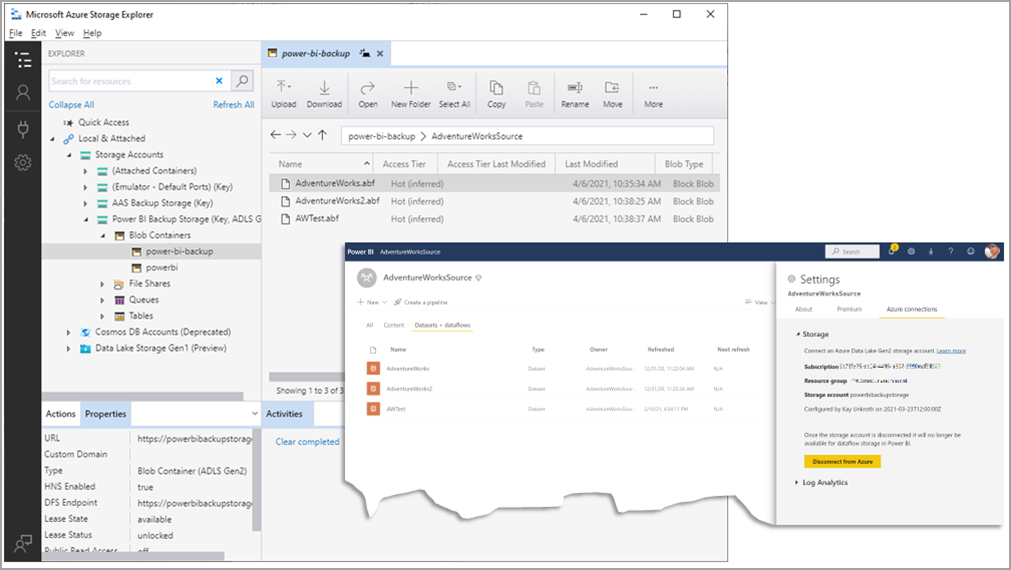
Voor meer informatie over het configureren van Power BI voor het gebruik van een ADLS Gen2-opslagaccount, raadpleegt u het configureren van gegevensstroomopslag voor het gebruik van Azure Data Lake Gen 2.
Overwegingen voor meerdere geografische gebieden
Back-up en herstel is afhankelijk van de Infrastructuur voor Azure-verbindingen in Power BI om een Azure Data Lake Gen2-opslagaccount (ADLS Gen2) te registreren op tenant- of werkruimteniveau. U moet het opslagaccount inrichten in de regio van uw Power BI Premium-capaciteit om kosten voor gegevensoverdracht over regionale grenzen te voorkomen. Controleer uw vereisten voor gegevenslocatie voordat u uw werkruimten configureert in een Premium-capaciteit met meerdere geografische gebieden met een opslagaccount.
Wie kan back-ups maken en herstellen
Met een ADLS Gen2-opslagaccount dat is gekoppeld aan een werkruimte, kunnen werkruimtebeheerders met schrijf- of beheerdersmachtigingen back-ups maken. Gebruikers met deze machtigingen zijn mogelijk een beheerder, lid of inzender, of maken mogelijk geen deel uit van de rollen op werkruimteniveau, maar hebben directe schrijfmachtigingen voor het semantische model.
Als u een bestaand semantisch model wilt herstellen , kunnen gebruikers met schrijf- of beheerdersmachtigingen voor de gegevensset een herstelbewerking uitvoeren. Als u een nieuw semantisch model wilt herstellen , moet de gebruiker een beheerder van de werkruimte zijn.
Als u door het bestandssysteem voor back-up/herstel wilt bladeren met behulp van Azure Storage Explorer (de knop Bladeren... in SSMS), moet een gebruiker een beheerder of een lid of inzender van de werkruimte zijn.
Power BI koppelt werkruimten aan hun back-upmappen op basis van de naam van de werkruimte. Met eigenaarsmachtigingen op het niveau van het opslagaccount kunt u back-upbestanden downloaden of kopiëren van de oorspronkelijke locatie naar de back-upmap van een andere werkruimte en deze daar herstellen als u ook een werkruimtebeheerder bent in de doelwerkruimte.
Eigenaren van opslagaccounts hebben onbeperkte toegang tot de back-upbestanden, dus zorg ervoor dat machtigingen voor opslagaccounts zorgvuldig worden ingesteld en onderhouden.
Back-up en herstel uitvoeren
Voor back-up en herstel is het gebruik van op XMLA gebaseerde hulpprogramma's, zoals SQL Server Management Studio (SSMS) vereist. Er is geen back-up- of herstelfaciliteit of -optie in de gebruikersinterface van Power BI. Vanwege de XMLA-afhankelijkheid vereist back-up en herstel momenteel dat uw semantische modellen zich op een Premium- of PPU-capaciteit bevinden.
De instellingen voor het opslagaccount voor back-up en herstel kunnen worden toegepast op tenant- of werkruimteniveau.
Voor back-up en herstel maakt Power BI een nieuwe container met de naam power-bi-back-up in uw opslagaccount en maakt u een back-upmap met dezelfde naam als uw werkruimte in de power-bi-back-upcontainer . Als u een opslagaccount op tenantniveau configureert, maakt Power BI alleen de power bi-back-upcontainer . Power BI maakt de back-upmap op het moment dat u het opslagaccount koppelt aan een werkruimte. Als u een opslagaccount configureert op werkruimteniveau , maakt Power BI de Power BI-back-upcontainer en maakt u de back-upmap .
Tijdens back-up en herstel zijn de volgende acties van toepassing:
- Back-upbestanden worden in de back-upmap geplaatst in de power-bi-back-upcontainer
- Voor herstel moet u de back-upbestanden (.abf-bestanden) in de map plaatsen voordat u een herstelbewerking uitvoert
Als u de naam van een werkruimte wijzigt, wordt de naam van de back-upmap in de power-bi-back-upcontainer automatisch aangepast. Als u echter een bestaande map met dezelfde naam hebt als de hernoemde werkruimte, mislukt de automatische hernoeming voor de back-upmap.
Overwegingen en beperkingen
Wanneer u de functie Back-up en herstel gebruikt met Power BI, moet u rekening houden met het volgende.
Power BI moet rechtstreeks toegang hebben tot uw ADLS Gen2. Uw ADLS Gen2 kan zich niet in een VNET bevinden en de firewall kan niet worden ingeschakeld.
Als uw ADLS Gen2 al werkt met Back-up en Herstellen en u de verbinding verbreekt en later opnieuw configureert om te werken met Back-up en Herstellen . U moet eerst de naam van de vorige back-upmap wijzigen of verplaatsen, anders leidt de poging tot fouten en fouten.
Herstellen ondersteunt alleen het herstellen van de database als een Premium-database (Large Model).
Alleen het verbeterde indelingsmodel (V3-model) mag worden hersteld.
Wanneer toegang tot de accountsleutel in uw opslagaccount is uitgeschakeld, krijgt u mogelijk deze fout: verificatie op basis van sleutels is niet toegestaan voor dit opslagaccount.
De eigenschap
ignoreIncompatibilitiesvoor derestoreopdracht adressen beveiliging op rijniveau (RLS) incompatibiliteit tussen Azure Analysis Services (AAS) en Power BI Premium. Power BI Premium ondersteunt alleen de leesmachtiging voor rollen, maar AAS ondersteunt alle machtigingen. Als u probeert een back-upbestand te herstellen waarvoor sommige rollen geen leesmachtigingen hebben, moet u deignoreIncompatibilitieseigenschap in derestoreopdracht opgeven. Als dit niet is opgegeven, kan het herstellen mislukken. Wanneer deze is opgegeven, wordt de rol zonder de leesmachtiging verwijderd. Er is momenteel geen instelling in SSMS die ondersteuning biedt voor deignoreIncompatibilitieseigenschap, maar u kunt deze opgeven in eenrestoreopdracht met behulp van Tabular Model Scripting Language (TMSL). Voorbeeld:{ "restore": { "database": "DB", "file": "/Backup.abf", "allowOverwrite": true, "security": "copyAll", "ignoreIncompatibilities": true } }U kunt een beschadigde database herstellen. Zolang u periodiek een back-up van de database maakt, is het herstellen van de database de meest robuuste manier om deze te herstellen. Gebruik de volgende
restoreopdracht in een XMLA-query om een database te herstellen:<Restore xmlns="http://schemas.microsoft.com/analysisservices/2003/engine"> <File>DatabaseBackup.abf</File> <DatabaseName>DatabaseName</DatabaseName> <AllowOverwrite>true</AllowOverwrite> </Restore>Wanneer u een database herstelt, krijgt u mogelijk de volgende fout:
"De semantische modelback-up kan momenteel niet worden hersteld omdat er onvoldoende geheugen is om deze bewerking te voltooien. Gebruik de optie /forceRestore om het semantische model te herstellen met het bestaande semantische model dat is uitgepakt en offline is.'
In dergelijke gevallen voegt u met de
restoreopdracht deforceRestoreeigenschap toe om een geforceerde herstelbewerking te activeren. Bijvoorbeeld wanneer u TMSL gebruikt:{ "restore": { "database": "DB", "file": "/Backup.abf", "allowOverwrite": true, "security": "copyAll", "forceRestore": true } }